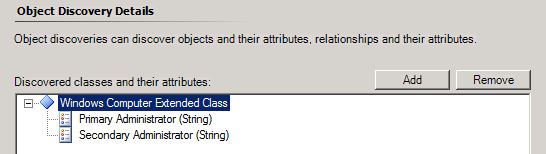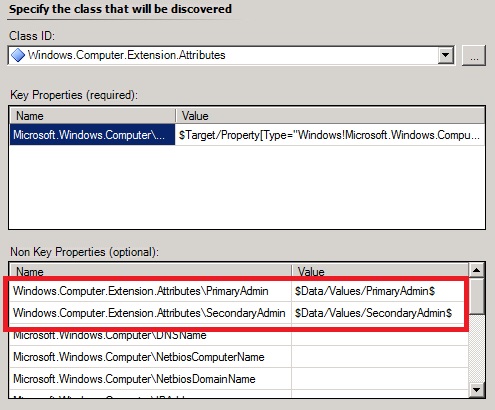Hogyan rendeljük automatikusan a szervereket a szervergazdákhoz?
A szerverek üzemeltetésének egyik sarokköve, hogy kell egy adminisztrátor hozzá (wow, micsoda felismerés). Ahogy szaporodnak a rendszerek úgy no egy adminisztrátor napi feladata. Az adott illetonek napra készen kell ismernie a hozzárendelt rendszereket, stb. Biztosítani kell továbbá a helyettesítést is, hiszen nem várható el senkitol, hogy az év 365 napjában egészséges legyen, ne akarjon szabadságra menni, stb. Ebbol adódik, hogy valamilyen eszközzel nyilván kell tartani a szerver-adminisztrátor összerendeléseket.
Tapasztalatom alapján ahány ügyfél annyi módon kezelik ezeket az összerendeléseket. Láttam már Excel táblában vezetve, láttam SharePoint listán kezeve, de láttam Active Directoryban karbantartva. Bármilyen eszközt is használunk fontos, hogy ezeket az összerendeléseket valamilyen módon a felügyeleti rendszerbe is átültessük. Így lesz kerek a történet. Erre a kérdésre adok egyfajta választ ebben az írásban.
Az alábbiakban egy deszka modell mentén végigmegyünk, hogy hogyan is lehet ezt megvalósítani. Ja, természetesen System Center Operations Manager-rel (2007 és 2012 egyaránt).
Helikopter nézetben mit is fogunk csinálni:
- Letároljuk a szerveren az 1. és 2. adminisztrátor nevét
- Származtatunk egy osztályt a Windows Computer osztályból
- Feltöltjük az Operations Manager adatbázisába az adminisztrátorok nevét
- Dinamikusan csoportokba rendezzük a felügyelt gépeket
A képek jelentos része a System Center Operations Manager 2007 R2 Authoring Resource Kit-bol vannak, a példában ezzel az eszközzel végzem el a feladatokat.
Elso lépés – Letároljuk a szerveren az 1. és 2. adminisztrátor nevét
Ismerve az Operations Manager képességeit talán a legtriviálisabb ezeket az információkat a Registry-ben tárolni, de természetesen vannak más lehetoségek is. Ha körültekintoen végezzük, akkor nem okozunk vele problémát és nem kell atomfizikusnak lenni, hogy végrehajtsuk a feladatot.
A példában az egyszeruség kedvéért HKLM\SOFTWARE\SCM kulcs alatt PrimaryAdmin és SecondaryAdmin REG_SZ értékekben tároltam az adatokoat és kézzel töltöttem ki.

Második lépés – Származtatunk egy osztályt a Windows Computer osztályból
A következo lépések feltételeznek MP Authoring ismereteket, ezért az alapveto dolgokra nem térek ki. Ahol tudom, ott meghivatkozom a hivatalos referenciákat. Fogjunk hozzá!
Csináljunk egy új Management Pack-et, majd egy új osztályt az alábbiak szerint:
Ami fontos, hogy a Base Class a Microsoft.Windows.Computer osztály legyen. Az Accessibility alapértelmezetten Internal, ezt Public -ra módosítottam. Ez azért fontos, hogy az osztályra más Management Pack-ekekbol is hivatkozhassunk a késobbiekben.
Van egy osztályunk. Szuper! A következo, hogy felveszünk új Attributumokat. Név szerint a PrimaryAdmin-t és SecondaryAdmin-t. Opcionálisan kitölthetjük a Display Name mezo értékeket. Ha ez nem tesszük meg, akkor az egyes nézetekben a Name mezo értéke fog szerepelni. A típus maradjon String, a többi beállítás most nem érdekes. A bal oldali részen láthatjuk, hogy van egy csomó más attribútum értékünk is. Ezeket azért látjuk, mert az osztályunkat a Microsoft.Windows.Computer osztályból származtattuk.
Harmadik lépés – Feltöltjük az Operations Manager adatbázisába az adminisztrátorok nevét
Van osztályunk, vannak attribútumaink, vannak registry érékeink a szervereken. Na de hogyan kerülnek ezek a felügyeleti rendszerünkbe? A válasz: Discovery eljárás. A folyamat célja, hogy meghatározott feltételek alapján egy felügyelt objektumot hozzárendeljünk egy osztályhoz (aka példányosítunk). Továbbá van lehetoségünk az osztály egyes attribútumaihoz az objektumra jellemzo értékeket rendelni. Ez nem kötelezo, de minket most éppen ez érdekel.
A mi Discovery eljárásunk Registry (Filtered) típusú és a Microsoft.Windows.Computer osztály példányain fut:
Az alábbi attribútumokat gyujtjük be a Probe-bal:
Az osztályhoz azokat a számítógépeket rendeljük, ahol a HKLM\SOFTWARE\SCM kulcs létezik:
És a lényeg, azaz a Probe által a Registry-bol kiolvasott adatokat mire használjuk. Nos, rendeljük hozzá az osztály attribútumaihoz az egyes értékeket:
Ha ezzel megvagyunk, akkor már csak importálni kell a csomagot az Operations Manager-be. A Discovery futása után az adatok bekerülnek az adatbázisba:

Ha ezzel megvagyunk, akkor már a konzolon is látszania kell az adatnak:

Negyedik Lépés – Dinamikusan csoportokba rendezzük a felügyelt gépeket
Az adatok már megvannak, már csak csinosítani kell a konzolt és megkönnyíteni az adminisztrátorok életét, amihez csoportokat fogunk definiálni. Minden adminisztrátorhoz tartozik a szerverek azon csoportja, melyeken elsodleges rendszergazda és egy másik csoport, ahol másodlagos rendszergazda. A csoportok természetesen dinamikus csoportok, azaz a tagság úgy változik, ahogy a Registryben az adminisztrátor neve. A csoportok szurési feltételeit az alábbiak szerint állítsuk be:
Boba Fett Primary:

Oké, de mire is jó pontosan, hogy csoportokba rendeztük a szervereinket rendszergazda szerint? Például a konzol használata során elég csak a Scope gombra kattintva kiválasztani a csoportunkat és az összes nézetet már szurve látjuk. Csak azoknak a Computer objektumoknak látjuk az állapotát, amelyek tagjai a csoportunknak; csak azokat a riasztásokat látjuk, amelyek a hozzánk rendelt számítógépekrol jöttek; csak azokat a teljesítmény adatokat látjuk, amelyek a mi szervereinket érintik; stb.:

Az értesítési feliratkozásokat egy mozdulattal tudjuk szurni:
A blog alján megtaláljátok csatolva a Management Pack-et .XML formátumban. Mindenki saját belátása szerint
használja.
- Marci